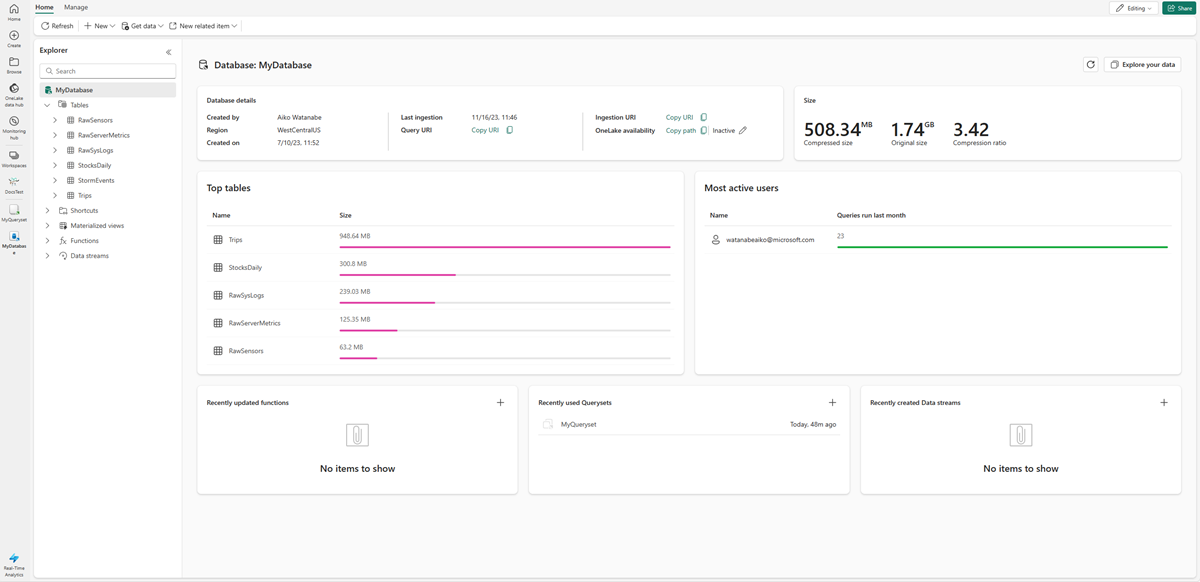Crear una base de datos KQL
En la Inteligencia en tiempo real, usted interactúa con sus datos en el contexto de Eventhouses, bases de datos y tablas. Una sola área de trabajo puede contener varias instancias de Eventhouse, una instancia de Eventhouse puede contener varias bases de datos y cada base de datos puede contener varias tablas.
En este artículo, aprenderá a crear una base de datos KQL. Una vez que la base de datos KQL tenga datos, puede continuar consultando los datos mediante Lenguaje de consulta Kusto en un conjunto de consultas KQL.
Requisitos previos
- Un área de trabajo con una capacidad habilitada para Microsoft Fabric
Crear una base de datos KQL
En el Explorador de Eventhouse, en Bases de datos KQL, seleccione Nueva base de datos +.

Escriba el nombre de la base de datos y seleccione Crear.
Nota:
El nombre de la base de datos puede contener caracteres alfanuméricos, caracteres de subrayado, puntos y guiones. No se admiten caracteres especiales.
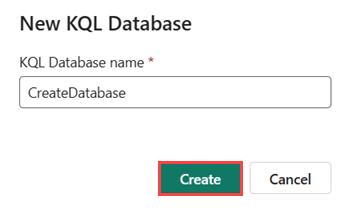
La base de datos KQL se crea en el contexto del Eventhouse seleccionado.
Detalles de la base de datos
La página principal de la base de datos KQL muestra información general sobre el contenido de la base de datos. La siguiente tabla enumera la información disponible.
| Card | Elemento | Descripción |
|---|---|---|
| Detalles de la base de datos | ||
| Creado por | Nombre de usuario de la persona que creó la base de datos. | |
| Region | Muestra la región de los datos y servicios. | |
| Creado el | Fecha de creación de la base de datos. | |
| Última ingesta | Fecha en la que se han ingerido los datos por última vez en la base de datos. | |
| URI de consulta | URI que se puede usar para ejecutar consultas o para almacenar comandos de administración. | |
| URI de ingesta | URI que se puede usar para obtener datos. | |
| Carpeta de OneLake | Ruta de acceso de carpeta de OneLake que se puede usar para crear accesos directos. También puede activar y desactivar la copia de datos en OneLake. | |
| Tamaño | ||
| Compressed | Tamaño total de los datos comprimidos. | |
| Tamaño original | Tamaño total de datos sin comprimir. | |
| Relación de compresión | Relación de compresión de los datos. | |
| Tablas principales | ||
| Nombre | Enumera los nombres de las tablas de la base de datos. Seleccione una tabla para ver más información. | |
| Size | Tamaño de la base de datos en megabytes. Las tablas se muestran en orden descendente según el tamaño de los datos. | |
| Usuarios más activos | ||
| Nombre | Nombre de usuario de la mayoría de los usuarios activos de la base de datos. | |
| Consultas ejecutadas el mes pasado | Número de consultas ejecutadas por usuario en el último mes. | |
| Funciones actualizadas recientemente | ||
| Enumera el nombre de la función y la hora en que se actualizó por última vez. | ||
| Conjuntos de consultas usados recientemente | ||
| Enumera el conjunto de consultas KQL usado recientemente y la hora a la que se ha accedido por última vez. | ||
| Flujos de datos creados recientemente | ||
| Enumerar el flujo de datos y la hora en que se creó. |